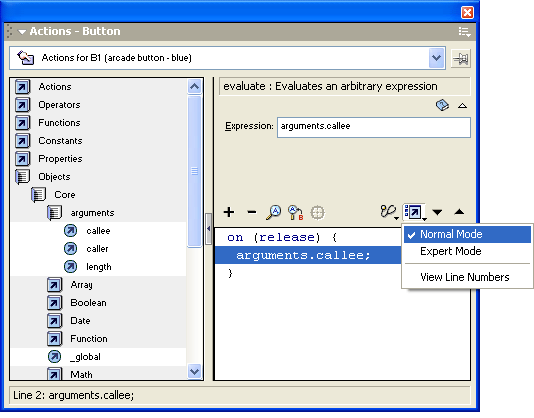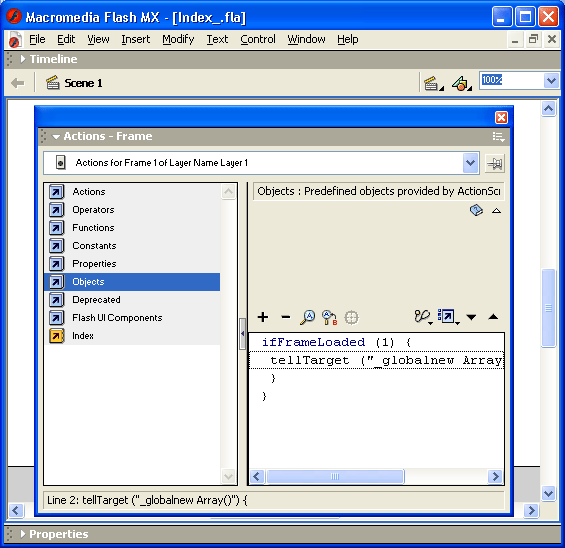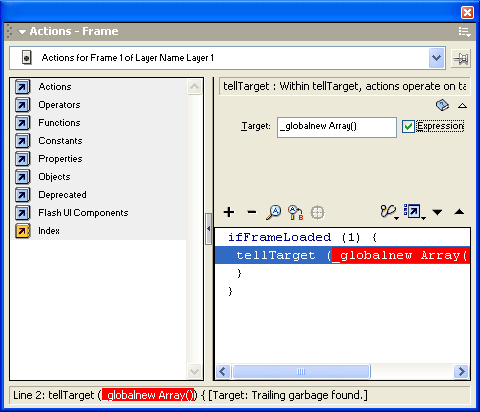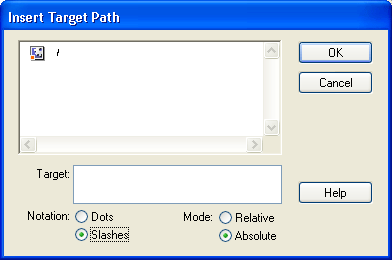Главное меню
Вы здесь
8. Режим Normal Mode
Режим Normal Mode
Формат панели Action при работе в этом режиме показан на рис. 11.10.
Рис. 11.10. Формат панели Action в режиме Normal Mode
Область ввода параметров предназначена для указания параметров, необходимых для корректного выполнения конструкции, помещенной в текст сценария; формат области зависит от синтаксиса конструкции, выбранной (выделенной) в тексте сценария. Некоторые конструкции вообще не имеют параметров. В этом случае область ввода параметров пуста.
На панели инструментов окна сценария имеются следующие кнопки (рис. 11.11):
- кнопка Add new item (Добавить новый элемент), помеченная символом «+», обеспечиваег вызов системы каскадных меню, отражающих иерархию компонентов языка ActionScript; выбор пункта меню самого нижнего уровня обеспечивает вставку в сценарий соответствующего компонента (рис. 11.12);
![]()
Рис. 11.11. Панель инструментов окна сценария в режиме Normal
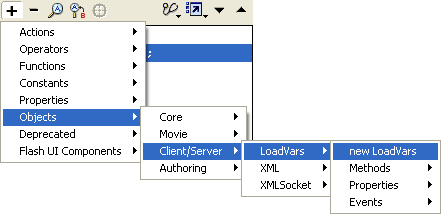
Рис. 11.12. Вставка компонента с помощью кнопки Add new item
- кнопка, помеченная символом «-», обеспечивает удаление из текста сценария выбранного в окне компонента;
- кнопка Find (Поиск) вызывает на экран диалоговое окно, в котором вы можете ввести искомую последовательность символов;
- кнопка Replace (Замена) позволяет открыть диалоговое окно для установки параметров замены строки (последовательности символов);
- кнопка Insert a target path (Добавить путь назначения) обеспечивает вывод на экран диалогового окна, с помощью которого вы можете описать путь назначения для адресации необходимого элемента фильма; формат окна Insert a target path будет рассмотрен ниже; данная кнопка становится доступна в том случае, если в окне сценария выбран компонент, в котором предполагается использование пути назначения и, кроме того,, если фокус ввода установлен в соответствующем поле окна установки параметров;
- кнопка Debug Options (Параметры отладки) открывает меню, содержащее команды, с помощью которых выполняется расстановка и удаление контрольных точек (или точек прерывания Breakpoints); использование контрольных точек позволяет проследить выполнение сценария по шагам; величина шага определяется расстоянием между точками (числом строк сценария между точками);
- кнопки, обозначенные стрелками, позволяют перемещать компоненты сценария относительно друг друга (если компонент состоит, например, из трех строк, то одним щелчком перемещаются все три строки).
Одним из важнейших достоинств режима Normal Mode является то, что он позволяет добавлять в сценарий предопределенные действия из раздела Actions, не прибегая к ручному программированию. Всего таких действий более десятка:
- Go To — переход к заданному кадру или сцене;
- Play и Stop — соответственно запуск и остановка воспроизведения фильма;
- Toggle High Quality — управление качеством воспроизведения фильма;
- Stop All Sounds — выключение звукового сопровождения; Q Get URL — переход по заданному URL;
- FSCommand — управление Flash-плеером в процессе воспроизведения фильма;
- Load Movie и Unload Movie — соответственно загрузка и выгрузка фильма броузером читателя;
- Tell Target — управление навигацией между Flash-фильмами и клипами.
Некоторые из перечисленных действий будут рассмотрены более подробно применительно к конкретным типам объектов (клипам, кнопкам и кадрам) в последующих разделах.
Итак, чтобы в режиме Normal Mode создать сценарий или добавить в него некоторую компоненту, необходимо выполнить следующие действия:
- Выбрать на столе экземпляр кнопки или клипа (либо кадр на временной диаграмме), с которым должен быть связан сценарий.
- Открыть в списке Action Toolbox требуемый раздел, щелкнув на нем левой кнопкой мыши.
- Скопировать выбранный элемент в окно сценария, дважды щелкнув на имени или на значке элемента, или просто перетащив его мышью; при этом в окне отображается соответствующий фрагмент сценария на языке ActionScript.
- Ввести в соответствующих полях требуемые значения параметров.
Когда вы назначаете действие кнопке или клипу, Flash автоматически генерирует специальную управляющую процедуру (handler), которая во многих объектно-ориентированных языках называется «обработчик события» (или «селектор»). Обработчик проверяет, произошло ли событие определенного типа, и если да, то инициирует соответствующую последовательность действий. Дополнительная роль обработчика в ActionScript — это объединение (группирование) действий, связанных с данным событием. Формат обработчика показан на рис. 11.13.
Рис. 11.13. Формат обработчика события
Для кнопок обработчик имеет имя on, а для клипов — onСlipEvent. Имя обработчика предшествует списку событий, на которые обработчик должен реагировать. Например, конструкция on(release, KeyPress:«A») означает, что обработчик должен реагировать на события двух типов: release (кнопка мыши отжата) и KeyPress:«A» (на клавиатуре нажата клавиша «А»).
Вообще для кнопок в языке ActionScript предусмотрены следующие типы событий (см. рис. 11.10, внизу):
- Press — пользователь нажимает кнопку мыши, когда указатель находится над изображением кнопки (фильма).
- Release — пользователь нажимает и затем отпускает кнопку мыши (указатель находится над изображением кнопки);
- Release Outside — пользователь отпускает кнопку мыши, когда указатель не находится над изображением кнопки;
- Key Press — пользователь нажимает определенную клавишу на клавиатуре; для данного события необходимо дополнительно указать клавишу;
- Roll Over — пользователь перемещает указатель над изображением кнопки;
- Roll Out — пользователь перемещает указатель за пределы изображения кнопки;
- Drag Over — пользователь нажимает кнопку мыши, когда указатель находится над кнопкой, выводит его за пределы кнопки, и затем опять устанавливает над кнопкой;
- Drag Out — пользователь нажимает кнопку мыши, когда указатель находится над кнопкой, и затем выводит его за пределы кнопки.
Чтобы изменить перечень событий, на которые должен реагировать элемент фильма, необходимо щелкнуть мышью в строке сценария, в которой записано имя обработчика; при этом изменится формат окна параметров, и в нем появится группа флажков, с помощью которых можно выбрать требуемые события (см. рис. 11.10, внизу).
Сделанный выбор сразу же отображается в окне сценария.
Если добавление в сценарий некоторой конструкции приводит к ошибке, или для нее требуется указать обязательный параметр, то конструкция выделяется в окне сценария красным цветом; эта же конструкция дублируется и в строке состояния (рис. 11.14).
Формат окна Insert a target path, с помощью которого вы можете описать путь назначения (то есть адрес) некоторого элемента фильма, показан на рис. 11.15.
Это окно содержит следующие основные элементы интерфейса:
- дерево фильма, отражающее иерархию объектов фильма, к которым возможно обращение из сценария; поскольку при обращении к объекту используется имя соответствующего экземпляра (кнопки, клипа, текстового поля), то в дерево включаются только поименованные экземпляры; корневой элемент дерева зависит от способа адресации: для абсолютного адреса — это ключевое слово _root (то есть основной фильм), для относительной — слово this (то есть текущая временная диаграмма);
Рис. 11.14. Индикация ошибочной конструкции
Рис. 11.15. Формат окна Insert a target path
- многострочное текстовое поле Target (Назначение), предназначенное для ввода и корректировки пути назначения; если выбрать в дереве фильма некоторый элемент, то в поле Target появится соответствующий маршрут, который может быть изменен или дополнен вручную;
- пара переключателей Mode (Режим), которые позволяют выбирать способ адресации (относительный — Relative или абсолютный — Absolute); по умолчанию используется относительная адресация;
- пара переключателей Notation (Нотация), которые позволяют выбирать формат записи пути назначения:
- вариант Dotes (Точки) означает применение точечной нотации (см. подраздел «Объектная модель ActionScript»);
- вариант Slashes (Слэши) соответствует записи с использованием слэшей (это «устаревший» стиль, используемый для совместимости с предыдущими версиями ActionScript); при использовании слэшей формат записи аналогичен тому, который применяется для записи URL в HTML-документах; например, чтобы подняться на один уровень вверх, применяется конструкция ../.
- вариант Dotes (Точки) означает применение точечной нотации (см. подраздел «Объектная модель ActionScript»);